
Oggi ne parleremo come ripristinare i messaggi eliminati su Android o iPhone.
Poiché i messaggi di testo superano le chiamate vocali come mezzo di comunicazione più rapido ed efficiente, non sorprende che le informazioni più preziose si trovino nella nostra app di messaggistica. Tuttavia, ci sono sempre alcuni eventi sfortunati che eliminano testi o messaggi, come la cancellazione accidentale, l'aggiornamento del sistema, l'attacco di virus, ecc.
Se hai perso alcuni messaggi vitali e ti sei chiesto "come posso recuperare i miei messaggi di testo eliminati?", Sei nel posto giusto. Questo articolo ti insegnerà i metodi migliori per ripristinare i messaggi cancellati su Android o iPhone.
Puoi ripristinare i messaggi di testo eliminati su Android? Ovviamente. In realtà, anche dopo aver eliminato accidentalmente alcuni messaggi sul telefono Android, questi non vengono completamente cancellati dalla memoria del dispositivo. Con l'aiuto di un ottimo programma di recupero di messaggi Android, puoi recuperare facilmente quei messaggi di testo eliminati di nuovo! Per questo motivo, puoi provare FoneLab per Android - lo strumento di recupero dati Android più professionale.
Caratteristiche principali:
• Ripristina i messaggi di testo e gli SMS eliminati, insieme a note, contatti, foto o qualsiasi altro file su Android.
• Recupera i messaggi cancellati dalla memoria interna del telefono Android e dalla scheda SD.
• Anteprima nome, data e contenuto dettagliato prima del recupero dei messaggi di testo.
• Recupera selettivamente i messaggi cancellati dal telefono Android.
• Supporta la maggior parte dei dispositivi Android, inclusi Samsung, HTC, LG, Huawei, Sony, Sharp, Windows phone, ecc.
Ora puoi scaricare gratuitamente il programma e seguire il tutorial qui sotto per recuperare i messaggi eliminati su Android.
Note:: Prima di ripristinare il messaggio eliminato, è necessario interrompere immediatamente l'utilizzo del telefono Android nel caso in cui i file vengano sovrascritti e persi per sempre.
Passo 1 Connetti Android al computer
Collega il tuo dispositivo Android al computer tramite cavo USB. Il software Android SMS Recovery rileverà automaticamente il tuo dispositivo.

Passo 2 Permetti il debugging USB
Verrà visualizzato un messaggio pop-up per consentire il debug USB sul telefono / tablet Android al fine di ottenere l'accesso al dispositivo collegato.
Per Android 2.3 e versioni precedenti: Tocca l'app "Impostazioni"> "Applicazioni"> "Sviluppo"> "Debug USB".
Per Android 3.0 - 4.1: Seleziona "Impostazioni"> "Opzioni sviluppatore"> "Debug USB".
Per Android 4.2 e versioni successive: Scegli "Impostazioni"> "Informazioni sul telefono". Scegli "Numero build" più volte finché non viene visualizzato il messaggio "Sei in modalità sviluppatore". Torna a "Impostazioni"> "Opzioni sviluppatore"> "Debug USB".

Passo 3 Scegli Messaggi per scansionare il dispositivo
Dopo che riesci a connettere il dispositivo al computer, ti verrà chiesto di scegliere i tipi di file da ripristinare. Il programma consente di recuperare messaggi di testo, contatti, registri delle chiamate, immagini, video, audio, documenti, ecc. Qui è necessario scegliere Messaggi , quindi fai clic sul pulsante "Avanti" per scansionare il dispositivo.
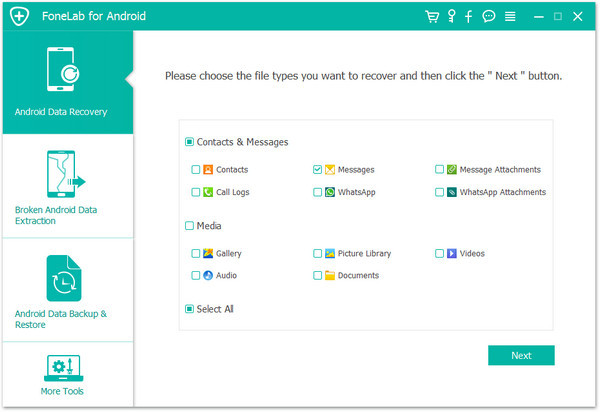
Consiglio: Prima del processo di scansione, il software ti chiederà l'autorizzazione per eseguire la scansione del dispositivo Android. Devi fare clic su "Consenti / Autorizza / Concedi" sul tuo telefono / tablet Android.
Passo 4 Anteprima e recupero dei messaggi eliminati
Dopo il processo di scansione, tutti i messaggi, inclusi quelli eliminati, saranno elencati nella finestra di anteprima a destra. Attiva il pulsante "Visualizza solo gli elementi eliminati" sopra la finestra di anteprima, puoi controllare solo i messaggi di testo eliminati. Dopo aver selezionato tutti i messaggi che si desidera recuperare, fare clic su Recuperare pulsante e presto tutti i messaggi eliminati verranno ripristinati sul tuo computer.

Quando si tratta di recuperare testi o messaggi cancellati su iPhone, il metodo più comune è ripristinare il tuo iPhone con il backup di iTunes o iCloud. Tuttavia, non solo i messaggi, ma tutti gli altri contenuti sul tuo iPhone verranno sovrascritti dal backup.
In alternativa, puoi utilizzare questa terza parte Recupero Dati iPhone strumento, che consente di ripristinare in modo selettivo i messaggi di testo eliminati dal backup iTunes / iCloud o di recuperare messaggi di testo senza alcun backup.
Caratteristiche principali:
• Ripristina messaggi di testo, SMS, iMessage cancellati su iPhone, insieme a qualsiasi altro file.
• Fornire tre modalità di ripristino: Ripristina da dispositivo iOS, Ripristina da file di backup di iTunes e Ripristina da file di backup di iCloud.
• Anteprima e ripristino selettivo dei messaggi eliminati.
• Compatibile con iPhone X / 8 Plus / 8/7 Plus / 7 / SE / 6s Plus / 6s / 6 Plus / 6 / 5s / 5c / 5 / 4s / 4, iPad / iPod touch, con iOS 10/9/8 / 7.
Ora scarica gratuitamente questo strumento di recupero dei messaggi di iPhone e segui i metodi seguenti per imparare a ripristinare i messaggi di testo eliminati su iPhone.
Passo 1 Scarica il software di recupero dati iPhone / iPad sul tuo computer o Mac, installalo e avvialo.

Passo 2 Scegli Recupera dal dispositivo iOS sull'interfaccia principale, quindi collegare iPhone al computer tramite cavo USB. Attendi fino a quando il tuo dispositivo non viene rilevato automaticamente.

Passo 3 Fai clic sul pulsante "Avvia scansione" per scansionare tutti i dati sul tuo iPhone. Al termine del processo di scansione, tutti i file (compresi quelli eliminati) verranno classificati in diverse categorie, elencati nel riquadro di sinistra.

Passo 4 Clicchi Messaggi nel pannello di sinistra e troverai tutti i messaggi elencati nella finestra di destra. Visualizza l'anteprima delle informazioni sui messaggi e scegli il messaggio che desideri ripristinare, quindi fai clic su Recuperare pulsante. I messaggi eliminati su iPhone verranno salvati sul disco locale.

Lo strumento iPhone Data Recovery ti dà la possibilità di estrarre i file di backup di iTunes / iCloud e ripristinare i messaggi iPhone cancellati in modo selettivo. Di seguito ti mostreremo come raggiungerlo.
Passo 1 Scaricare, installare ed eseguire gratuitamente il software iPhone Photo Recovery sul computer.
Passo 2 Scegli Recupera dal file di backup di iTunese seleziona il giusto backup di iTunes dall'elenco dei backup di iTunes. Quindi fare clic su "Avvia scansione" per scansionare tutti i dati nel backup.

Passo 3 Dopo il processo di scansione, fare clic su Messaggi sul pannello di sinistra per visualizzare l'anteprima dei messaggi di testo nel backup. Controlla qualsiasi messaggio che desideri recuperare, quindi fai clic su Recuperare per riavere i messaggi sul tuo computer.

Allo stesso modo, puoi anche ripristinare i messaggi di testo eliminati tramite il backup iCloud scegliendo Ripristina dal file di backup di iCloud opzione.
In questo articolo, ti abbiamo mostrato principalmente come ripristinare i messaggi cancellati su iPhone o telefono Android. Hai ancora altre domande? Sentiti libero di lasciare i tuoi commenti in basso.